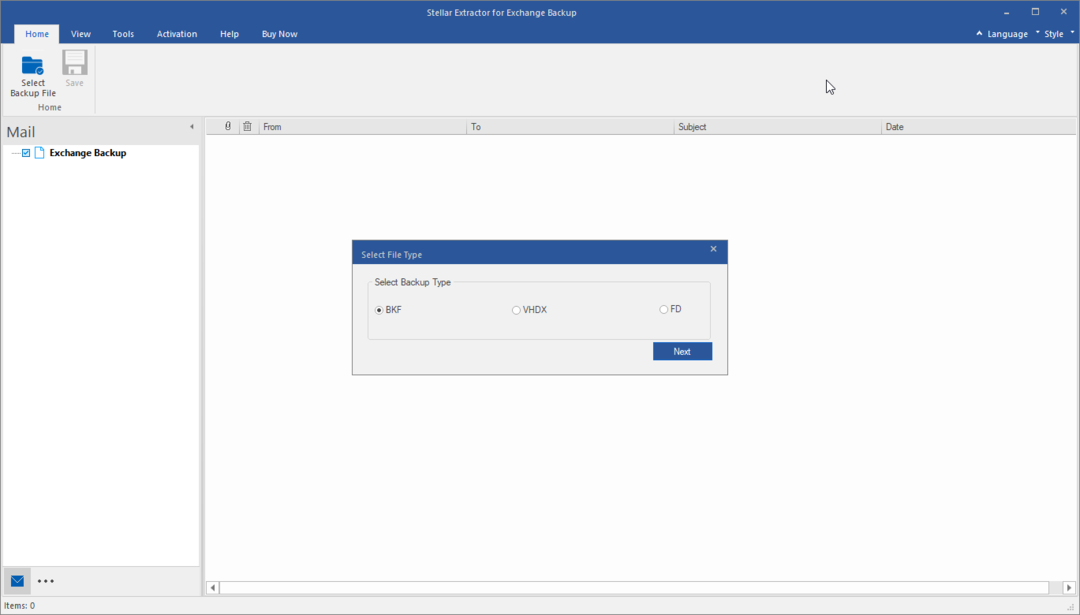Norėdami ištaisyti šią klaidą, tiesiog iš naujo nustatykite DNS ir TCP/IP
- Norėdami išspręsti šią klaidą, įsitikinkite, kad visi viešieji aplankai yra priglobti vietoje.
- DNS ir TCP/IP nustatymas iš naujo pasirodė esąs veiksmingas sprendžiant šią problemą.

- Tvarkykite VISUS savo el. laiškus viename gautuosiuose
- Lengva integruoti populiarias programas („Facebook“, „Todoist“, „LinkedIn“, „Dropbox“ ir kt.)
- Pasiekite visus savo kontaktus iš vienos aplinkos
- Atsikratykite klaidų ir prarastų el. pašto duomenų
El. paštas tapo paprastas ir gražus
Kai naudojate „Outlook“ el. laiškams siųsti, dažna problema, su kuria susiduria daugelis žmonių, yra klaida Gavėjo adreso atmestas prieiga.
Remiantis naudotojų atsiliepimais, klaidos pranešimas Gavėjo adresas atmestas: prieiga uždrausta dažnai pateikiama kartu su kodais 541 ir 550.
Dabartinė tema turi panašumų su ankstesniu rūpesčiu „Outlook“ įvyko klaida, kurį anksčiau aptarėme išsamiame vadove.
Norėdami išspręsti šią problemą, turime ištirti pagrindinį jo šaltinį.
Kas sukelia Gavėjo adreso atmestos prieigos klaidą?
Šią problemą dažniausiai sukelia šios priežastys:
- Katalogu pagrįstas kraštų blokavimas – DBEB funkcija leidžia administratoriams be vargo pridėti el. pašto gavėjus prie savo Microsoft arba Office 365 paskyras, tuo pačiu užkertant kelią žinučių siuntimui jose neregistruotais el. pašto adresais sistemos.
- Anti-spam filtrai – Automatinis įtariamų šlamšto laiškų rūšiavimas į nepageidaujamo el. pašto aplanką yra funkcija, kurią galima įjungti. Be to, bet kokia kenkėjiška programa, susijusi su galimai žalinga programine įranga ar kodu, yra veiksmingai išjungta.
- DNS talpykla – DNS serverio talpykla neleidžia vartotojams gauti ir siųsti el.
Kaip galiu pataisyti atmesto gavėjo adresą: Prieiga uždrausta klaida?
1. Atlikite DNS ir TCP/IP nustatymą iš naujo
- Tipas cmd Paieškoje dešiniuoju pelės mygtuku spustelėkite Komandinė eilutė, ir pasirinkti Vykdyti kaip administratorius. Tada spustelėkite Taip kai būsite paraginti UAC lange.

- Padidėjusiame Komandinė eilutė langą, eilės tvarka įveskite šias komandas ir po kiekvienos paspauskite Enter:
ipconfig /flushdns
nbtstat -R
nbtstat -RR
netsh int iš naujo nustatyti viską
netsh int ip nustatymas iš naujo
„netsh winsock“ nustatymas iš naujo
- Baigę užduotį, galbūt norėsite pabandyti iš naujo išsiųsti el. laišką gavėjui ir patikrinti, ar jis sėkmingai atliktas.
Tai atlikę patikrinkite, ar Gavėjo adresas Atmesta prieiga klaida dingo.
2. Įsitikinkite, kad visi viešieji aplankai yra priglobti vietoje
- Atidaryk „Microsoft Azure Active Directory Connect“ ekranas.
- Pasirinkite Pasirenkamos funkcijos kairiajame vertikaliame meniu ir pažymėkite žymimąjį laukelį „Exchange Mail“ viešasis aplankas iš dešiniojo skydelio.

- Spustelėkite Kitas, kad išsaugotumėte pakeitimus. Dabar galite dar kartą išsiųsti el. laišką ir sužinoti, ar 550 nuolatinis vieno ar kelių gavėjų gedimas klaida išspręsta.
Tai padarius, problema turėtų išnykti.
- 0x8004def7 klaida: kaip išspręsti šią OneDrive prisijungimo problemą
- 0x800f0906 DISM klaida: kaip ją ištaisyti
- Kas yra Cimfs.sys ir kaip jį pašalinti?
- Trūksta Riched20.dll: kaip pataisyti arba atsisiųsti dar kartą
- Rgss104e.dll nerastas: kaip pataisyti arba atsisiųsti dar kartą
3. Išjunkite DBEB
- Prisijunkite prie „Exchange Online“ ir pasiekite priimti domenai skirtukas iš Paštas srauto sekcija.
- Dabar spustelėkite Redaguoti šalia jūsų viešojo aplanko šakninio domeno.
- Tada, norėdami išjungti DBEB, pasirinkite Vidinis relės domenas parinktis iš Šis priimtas domenas yra skyrių ir pasirinkite Sutaupyti.

Tikimės, kad šis vadovas sėkmingai išsprendė jūsų problemą. Jei susidursite su kitomis kliūtimis, rekomenduojame ištirti, kaip juos išspręsti „Outlook“ klaida 0x80040610, nes jis gali pateikti panašių sprendimų.
Labai vertiname jūsų vertingą indėlį dėl efektyviausio sprendimo, su kuriuo susidūrėte. Pasidalykite savo įžvalgomis su mumis, palikdami komentarą žemiau.